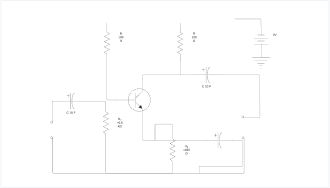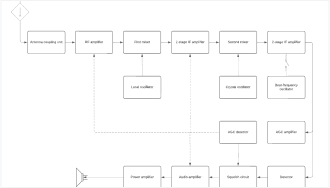Schaltplan Software
Erstellen und visualisieren Sie Ihren Schaltplan online mit unserer Software für Schaltplandesign. Erstellen Sie Ihren Schaltplan von Anfang an selbst oder wählen Sie eine unserer ausgewählten Vorlagen. Arbeiten Sie mit anderen zusammen und teilen Sie Ihr Diagramm.
oder weiter mit
Mit der Registrierung stimmen Sie unseren Nutzungsbedingungen zu und bestätigen, dass Sie unsere Datenschutzrichtlinie gelesen und verstanden haben.
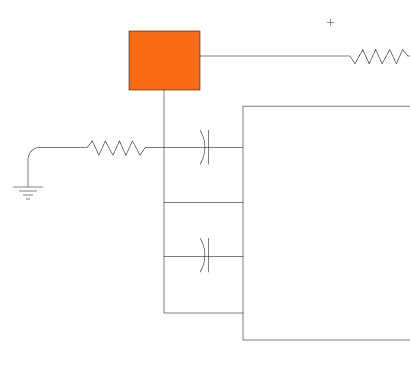
Professioneller online Diagramm Maker für Schaltpläne
Erstellung und Visualisierung von Schaltungen mithilfe von schematischen oder bildhaften Diagrammen
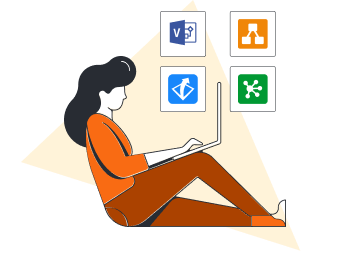
Bestehende Dateien aus Visio®, Gliffy, draw.io und OmniGraffle importieren
Sie haben bereits Diagramme aus anderen Plattformen? Nutzen Sie unsere Importfunktion, um Ihre vorhandenen Grafiken in unseren Schaltplan-Creator hochzuladen. Jeder kann Lucidchart verwenden, um importierte Dokumente anzusehen, während Benutzer mit individuellen, Team- und Enterprise-Konten auch Schaltpläne auf der Lucidchart-Arbeitsfläche bearbeiten können. Diese Benutzer können ihre Schaltkreisentwürfe sogar zurück zu Visio exportieren, damit sie weiterhin mit Visio®-Benutzern zusammenarbeiten können.
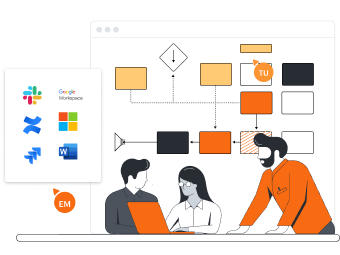
Dynamische Integrationen mit Ihren Lieblings-Apps
Lucidchart ist in die gängigsten Anwendungen wie Confluence, Jira, Microsoft 365 und Google Workspace integriert, sodass Sie und Ihr Team Ihre Schaltkreisentwürfe überall dort einfügen können, wo sie gebraucht werden.
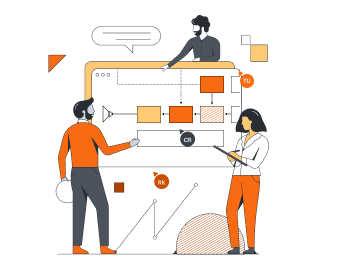
Dutzende von branchenüblichen Symbolen
Erstellen Sie unkompliziert Schaltpläne aller Art mit zugeordneten Formenbibliotheken. Ihnen stehen Dutzende branchenspezifische Formen und Symbole zur Auswahl, mit denen Sie schematische oder bildhafte Schaltpläne, Anschlusspläne und sonstige elektrischen Diagramme erstellen können. Die Auswahl beinhaltet elektrische Bauelemente, Stromquellen, Transistoren, Relais, Logikgatter und weitere Standardsymbole. Außerdem ermöglicht Ihnen Lucidchart, benutzerdefinierte Formen hinzuzufügen und zu verwalten, die Ihr Team nutzen und zur weiteren Standardisierung Ihrer Prozesse verwenden kann.

Problemlos überall arbeiten
Mit der cloudbasierten Diagrammerstellung ist das Arbeiten in Lucidchart ganz unkompliziert, egal auf welchem Gerät, Browser oder Betriebssystem.
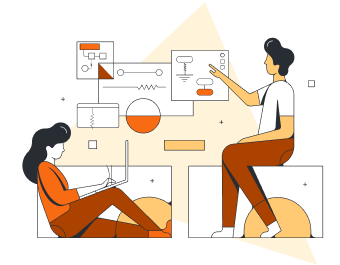
Unkompliziert schematische oder bildhafte Schaltpläne erstellen
Ein gut durchdachter Schaltplan kann komplexe Systeme verdeutlichen. Egal, ob Sie einen vereinfachten bildhaften Schaltplan oder einen schematischen Schaltplan für technisch fortgeschrittene Teams erstellen – unser Diagramm Maker für Schaltpläne kann dabei helfen. Mit Drag-and-Drop-Formen sowie einfach zu formatierenden Linien und Pfeilen sparen Sie Zeit bei der Darstellung technischer Prozesse und zeichnen in wenigen Minuten leicht lesbare Schaltpläne für jedes Publikum.
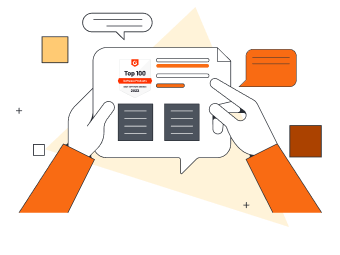
Sehr gute Bewertungen
Lucidchart hat Tausende von 5-Sterne-Bewertungen bei führenden externen Websites wie Capterra, G2 und TrustRadius.
Die Grundlagen in 3 Minuten erklärt
Lucidchart Tutorial
- Erstellen Sie Ihren ersten Schaltplan anhand einer Vorlage oder auf einer leeren Arbeitsfläche oder importieren Sie ein Dokument.
- Fügen Sie Formen, Verbindungslinien und Text hinzu, um Ihr Diagramm robuster zu gestalten.
- Passen Sie die Gestaltung und das Format Ihres Schaltplans an, um ihn leicht lesbar und visuell ansprechend zu gestalten.
- Verwenden Sie die Funktionssuche, um alles zu finden, was Sie brauchen.
- Geben Sie Ihr Diagramm für Ihr Team frei, um sofort mit der Zusammenarbeit zu beginnen.
Schaltplan Vorlagen und Beispiele
Erstellen Sie Ihren Schaltplan mit einer unserer Vorlagen.
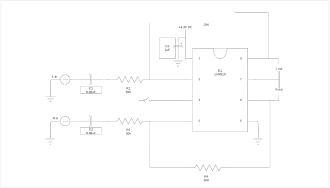
Beispiel für ein Kopfhörerverstärkerdiagramm
Zur Vorlage Beispiel für ein Kopfhörerverstärkerdiagramm gehen
Lucidchart Integrationen
Lucidchart lässt sich nahtlos in Ihre am häufigsten verwendeten Apps integrieren.
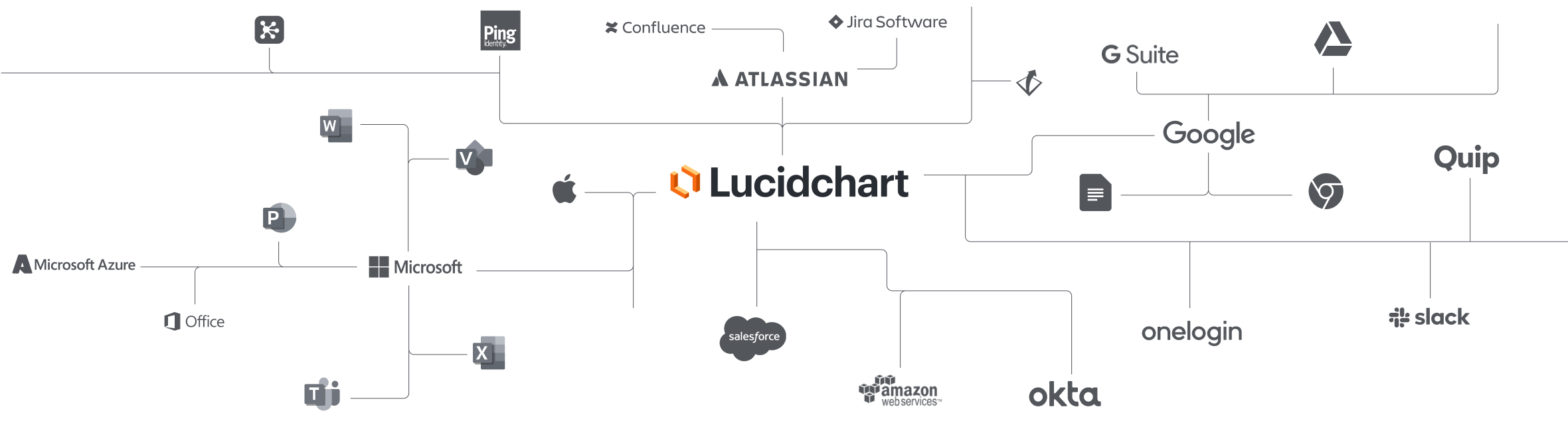
Erfahren Sie, warum sich Teams für Lucidchart als ihren Diagramm Maker für Schaltpläne entscheiden
Diagrammerstellung, Datenvisualisierung und Zusammenarbeit – alles auf einer Plattform

Zusammenarbeit
Erstellen Sie ganz einfach Schaltpläne auf jedem Gerät. Lucidchart hilft Teams überall auf der Welt, in Echtzeit zusammenzuarbeiten. Verbessern Sie die Produktivität und arbeiten Sie mit Ihrem Team zusammen, um Ihre Ziele zu erreichen.

Klarheit
Lucidchart bringt Klarheit in komplexe Zusammenhänge. Mit intelligenter Diagrammerstellung können Sie Projekte und Prozesse von Anfang bis Ende schnell visualisieren.

Ausrichtung
Sorgen Sie dafür, dass Ihr Team sich aufeinander abstimmt, indem alle an einem Ort zusammenarbeiten. Skizzieren Sie gemeinsam Prozesse und Ideen in Echtzeit, damit alle immer auf dem neuesten Stand sind.

Gemeinsam besser
Die visuelle Kollaborationssuite von Lucid verändert die Art und Weise, wie Sie arbeiten – von der Ideenfindung bis zum Projektabschluss. Brainstormen und planen Sie in Lucidspark und skizzieren Sie dann alles in Lucidchart. Erstellen Sie eine aktuelle Übersicht über die Abläufe in Ihrem Unternehmen.
Was ist ein Schaltplan?
Ein Schaltplan ist eine visuelle Darstellung eines Stromkreises. Ein bildlicher Schaltplan verwendet Bilder von Komponenten (z. B. Fotos oder Skizzen), während ein schematischer Schaltplan die Komponenten und Verbindungen der Schaltung mit standardisierten Symbolen darstellt.
So erstellen Sie einen Schaltplan in Lucidchart
Bestimmen Sie das Ziel und das Publikum für Ihren Schaltplan
Bedenken Sie, ob Ihr Publikum Fachkenntnisse über Schaltkreise besitzt, und entscheiden Sie dementsprechend, ob Ihr Plan schematisch oder bildlich sein sollte.
Wählen Sie die Formenbibliothek aus und verschieben Sie Bauelemente per Drag-and-Drop
Wählen Sie die Schaltplan-Formenbibliothek aus und ziehen Sie Bauelemente auf die Arbeitsfläche. Sie können auch ein Bild Ihres Schaltkreises als Referenz importieren.
Zeichnen und formatieren Sie Verbindungen
Zeichnen Sie Linien zwischen Ihren Bauelementen, die Kabelverbindungen darstellen. Linien, die sich überschneiden, werden automatisch als Liniensprünge angezeigt, aber Sie können diese Funktion in Ihren Seiteneinstellungen für Linien anpassen.
Legen Sie Stromquellen ab und weisen Sie diese zu
Legen Sie ein Stromquellenelement in Ihrem Plan ab und weisen Sie dem Element per Doppelklick im Pop-up-Menü eine Beschriftung, Ausrichtung und Ladung zu.
Überprüfen und teilen
Sobald Sie alle Elemente einschließlich Verbindungen hinzugefügt haben, stellen Sie sicher, dass sich der von Ihnen gezeichnete Schaltkreis wie erwartet verhält. Teilen Sie ihn mit anderen oder veröffentlichen Sie ihn in einer Präsentation oder als Bilddatei.